教你win7怎样设置默认网关
Windows 7,中文名称视窗7,是由微软公司(Microsoft)开发的操作系统,内核版本号为Windows NT 6.1。Windows 7可供家庭及商业工作环境:笔记本电脑 、平板电脑 、多媒体中心等使用。和同为NT6成员的Windows Vista一脉相承,Windows 7继承了包括Aero风格等多项功能,并且在此基础上增添了些许功能。
回首当年,win10系统还未问世时win7系统可是大家安装系统的首选,而许多用户盆友在使用win7系统都会需要进行设置一下默认网关,那么要如何进行设置呢,莫急,莫急小编这就来将win7设置默认网关的方法来告诉你们。
说来也惭愧,小编之前也都是不知道这是什么来的,完全连个概念都不懂。后来被我的朋友愣是科普了一番,所以现在我是既知道概念又知道它的设置方法,所以我就赶紧来跟你们分享分享啦~现在就让我们的目光下移吧~
1.点“开始”菜单,找到并打开“控制面板”,进去之后再点“网络和共享中心”。
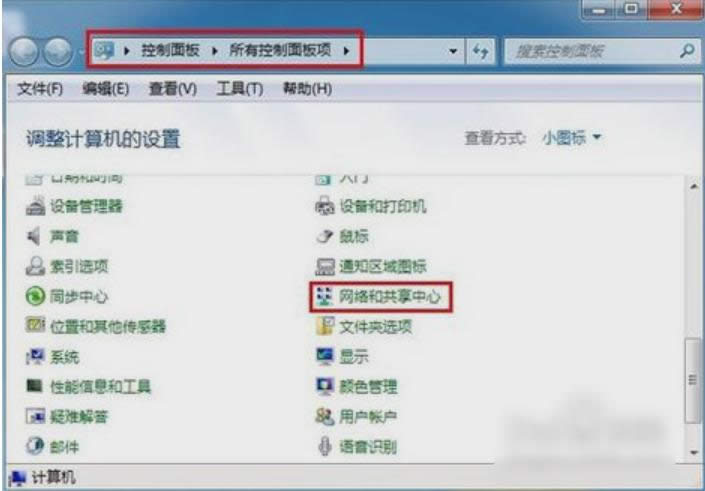
win7示例1
2.然后找到并点开“更改适配器设备”。
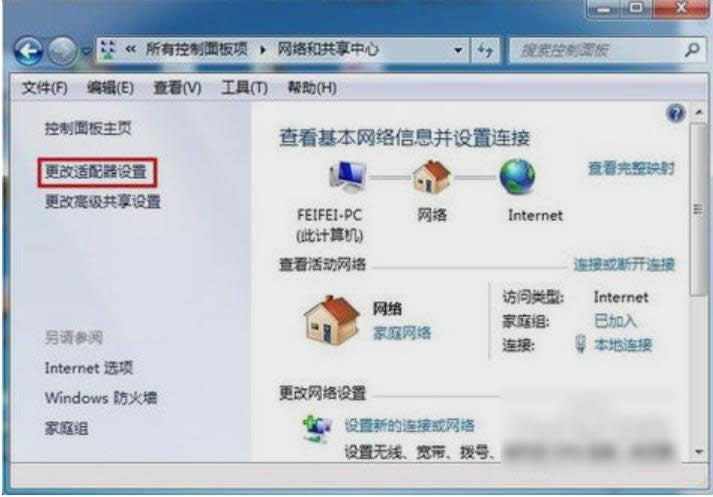
电脑示例2
3.接下来,在打开的窗口中,鼠标右键点击“本地连接”,再点“属性”。
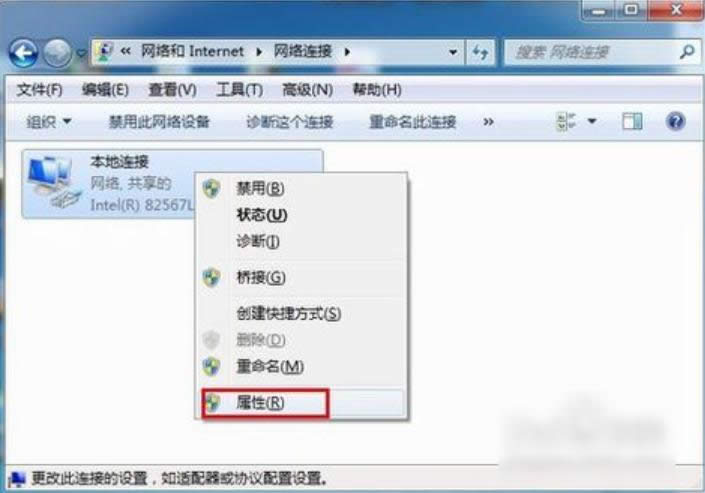
设置默认网卡示例3
4.打开之后,就找到“Internet协议版本(TCP/IPv4)”,再双击打开。
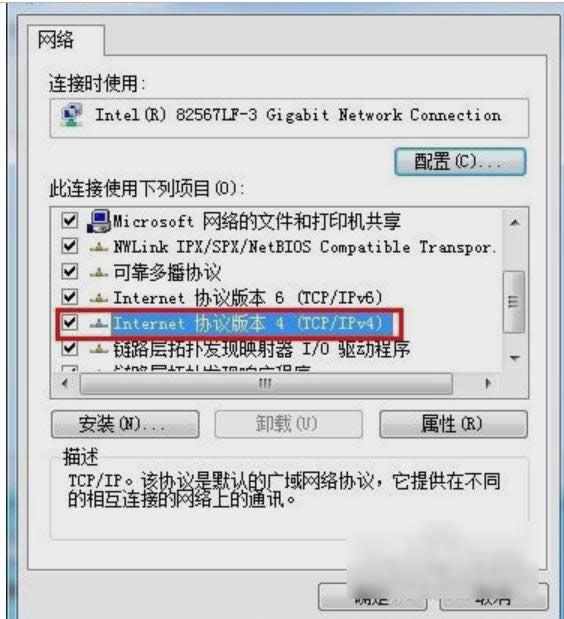
电脑示例4
5.然后在打开的“Internet协议版本(TCP/IPv4)属性”里,勾选“使用下面的IP地址”,再输入IP地址和子网掩码,然后再输入默认网关地址,最后点击“确定”即可。
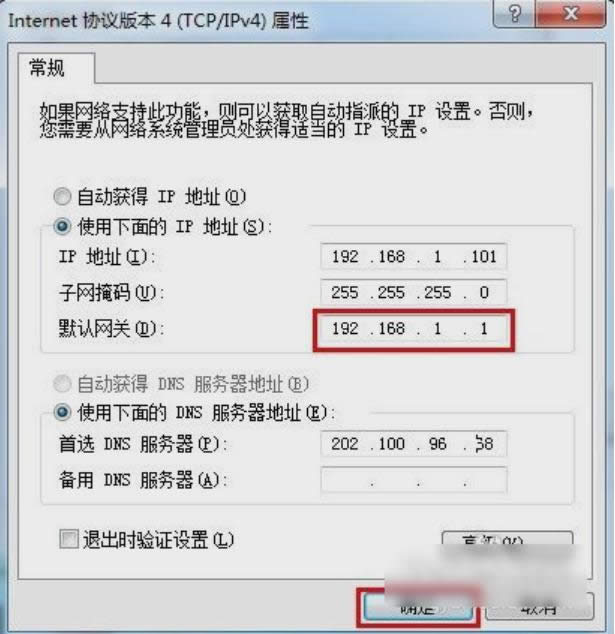
设置默认网卡示例5
6.最后来测试一下网关。先打开“运行”窗口,输入“CMD”并点确定。打开之后就输入命令“ping 192.168.1.1 -t”,如果信息显示成功接收到数据,就说明默认网关配置成功。
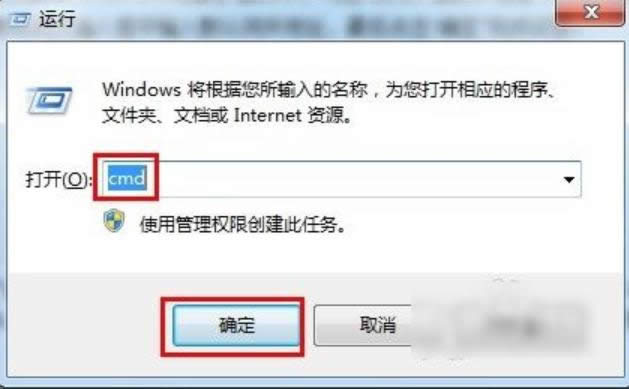
电脑示例6
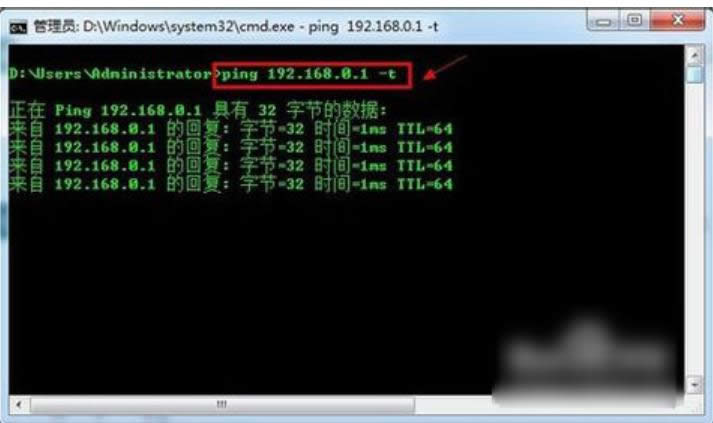
电脑示例7
Windows 7简化了许多设计,如快速最大化,窗口半屏显示,跳转列表(Jump List),系统故障快速修复等。Windows 7将会让搜索和使用信息更加简单,包括本地、网络和互联网搜索功能,直观的用户体验将更加高级,还会整合自动化应用程序提交和交叉程序数据透明性。
……
下载win7系统应用使用,安卓用户请点击>>>win7系统应用
下载win7系统应用使用,IOS用户请点击>>>IOS win7系统应用
扫描二维码,直接长按扫描哦!


















